

Escrito por Nathan E. Malpass, Última actualización: 18 de febrero de 2024
En la acelerada era digital, nuestros iPhones se han convertido en depósitos de recuerdos preciados y comunicaciones importantes. Sin embargo, la eliminación involuntaria de mensajes de texto puede hacernos sentir impotentes, especialmente cuando esos mensajes tienen un valor sentimental o informativo significativo. Si tienes un teléfono inteligente y alguna vez te has preguntado cómo recuperar mensajes de texto eliminados (iPhone 7), estás en el lugar correcto.
En esta guía completa, lo guiaremos a través de varios métodos y herramientas para recuperar con éxito esos preciados mensajes y restaurar una parte de su historial digital. Embárcate en un viaje para descubrir los secretos para recuperar mensajes de texto eliminados en tu iPhone 7.
Parte #1: ¿Aún puedes recuperar mensajes de texto eliminados en el iPhone 7?Parte #2: Cómo recuperar mensajes de texto eliminados (iPhone 7)Parte #3: Cómo recuperar mensajes de texto eliminados en iPhone 7 si no tiene un archivo de respaldoParte #4: Preguntas frecuentes: cómo recuperar mensajes de texto eliminados (iPhone 7)Resumen
En el mundo de la tecnología en constante evolución, la cuestión de si es posible implementar cómo recuperar mensajes de texto eliminados (iPhone 7) es una preocupación común entre los usuarios que sin darse cuenta han perdido mensajes cruciales. La buena noticia es que, en muchos casos, existe la posibilidad de recuperar mensajes de texto eliminados en tu iPhone 7.
El iOS de Apple está diseñado con sólidas funciones de seguridad, incluidos mecanismos para salvaguardar los datos del usuario. Cuando eliminas un mensaje de texto en tu iPhone 7, no necesariamente desaparece inmediatamente en el abismo digital. En cambio, el mensaje normalmente se marca como "eliminado" y puede permanecer en la memoria del dispositivo hasta que se necesite ese espacio para nuevos datos.
Esto significa que durante un cierto período de tiempo después de la eliminación, existe la posibilidad de ver esos mensajes eliminados recientemente en iPhone. Sin embargo, es importante tener en cuenta que el éxito de la recuperación de mensajes de texto puede depender de varios factores, incluida la cantidad de datos nuevos que se han agregado a su dispositivo desde que se produjo la eliminación.
En las siguientes secciones, profundizaremos en los diversos métodos y herramientas disponibles para aumentar sus posibilidades de recuperar con éxito mensajes de texto eliminados en su iPhone 7. Desde copias de seguridad de iCloud hasta aplicaciones de terceros, exploraremos las opciones que pueden ayudarlo a desbloquear. y restaurar esos valiosos mensajes, permitiéndole recuperar una parte de su historial de comunicaciones digitales. Estén atentos para una exploración en profundidad de cada método en las próximas partes de esta guía.
Uno de los principales métodos para recuperar mensajes de texto eliminados (iPhone 7) es aprovechar el poder de las copias de seguridad de iCloud. El servicio iCloud de Apple permite a los usuarios realizar copias de seguridad de sus dispositivos con regularidad, creando una instantánea de los datos, incluidos los mensajes de texto. Al restaurar su iPhone 7 Desde una copia de seguridad de iCloud, potencialmente puedes recuperar mensajes eliminados y restaurarlos a su estado original.

Restaurar desde una copia de seguridad de iCloud es un método conveniente para recuperar mensajes de texto eliminados en su iPhone 7. Sin embargo, es esencial tener en cuenta que este proceso reemplazará el contenido actual de su dispositivo con los datos de la copia de seguridad elegida. A medida que exploremos métodos adicionales en las siguientes secciones, encontrará opciones que ofrecen un enfoque más selectivo para la recuperación de mensajes, permitiéndole recuperar contenido específico sin afectar la totalidad de los datos de su dispositivo.
Y si Faltan archivos de copia de seguridad de iCloud? Bueno, si has sido diligente en hacer una copia de seguridad de tu iPhone 7 usando iTunes, tienes otra vía potente para recuperar mensajes de texto eliminados. iTunes, el software de escritorio de Apple, crea copias de seguridad completas de su dispositivo, incluidos los mensajes. Al restaurar su iPhone 7 desde una copia de seguridad de iTunes, potencialmente puede recuperar aquellos mensajes que se eliminaron accidentalmente.
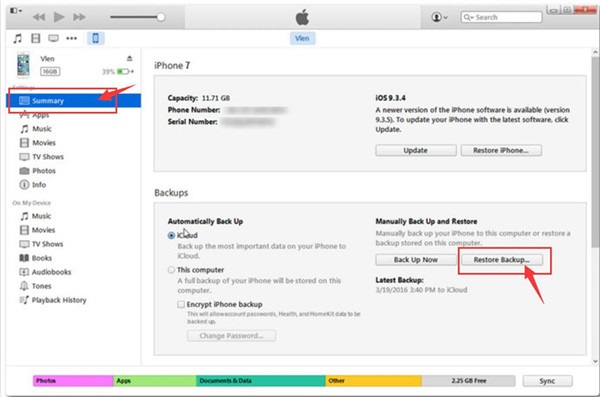
Restaurar desde una copia de seguridad de iTunes proporciona otro método eficaz para recuperar mensajes de texto eliminados en su iPhone 7. Este enfoque permite un mayor control sobre el proceso de recuperación en comparación con iCloud, pero aún reemplaza todo el contenido de su dispositivo.
Cuando te encuentres en la desafortunada situación de no tener una copia de seguridad reciente, no temas: el iPhone 15 compatible Recuperación de datos de FoneDog iOS viene al rescate. Este software de terceros se especializa en la recuperación de datos para dispositivos iOS y ofrece una solución confiable para recuperar mensajes de texto eliminados en su iPhone 7 sin la necesidad de un archivo de respaldo.
iOS Data Recovery
Recupere fotos, videos, contactos, mensajes, registros de llamadas, datos de WhatsApp y más.
Recupere datos de iPhone, iTunes e iCloud.
Compatible con los últimos iPhone e iOS.
Descargar gratis
Descargar gratis

Características:
Proceso cómo recuperar mensajes de texto eliminados (iPhone 7) utilizando FoneDog:

FoneDog iOS Data Recovery ofrece una poderosa solución para recuperar mensajes de texto eliminados en su iPhone 7, incluso en ausencia de un archivo de respaldo. Su interfaz fácil de usar y sus opciones de recuperación selectiva brindan una manera conveniente de recuperar mensajes específicos sin afectar todos los datos de su dispositivo. Mientras explora varios métodos, FoneDog se destaca como una herramienta valiosa para quienes buscan un proceso de recuperación de mensajes de texto preciso y eficiente.
Mientras navegamos por el ámbito de la recuperación de mensajes de texto en su iPhone 7, es natural tener preguntas. Esta sección de preguntas frecuentes tiene como objetivo abordar consultas e inquietudes comunes relacionadas con el proceso de recuperación de mensajes de texto eliminados (iPhone 7).
Recuerde, cada situación es única y la eficacia de los métodos de recuperación puede variar. Manténgase informado, haga copias de seguridad de sus datos con regularidad y explore las opciones que mejor se adapten a sus necesidades para una experiencia de recuperación de mensajes de texto perfecta en su iPhone 7.
La gente también Leer¿Cómo recuperar mensajes de texto eliminados en iPhone 15 rápidamente?SOLUCIONADO: Cómo recuperar mensajes de texto de un iPhone roto
En resumen, la búsqueda de cómo recuperar mensajes de texto eliminados (iPhone 7) Abarca varios métodos que se adaptan a diferentes escenarios. Ya sea que prefiera la perfecta integración de las copias de seguridad de iCloud e iTunes o necesite una solución sin un archivo de copia de seguridad, esta guía ha explorado múltiples vías para ayudarle a recuperar esos valiosos mensajes.
En particular, para los usuarios sin copias de seguridad recientes, FoneDog iOS Data Recovery se destaca como una herramienta muy eficaz y fácil de usar. Con sus funciones de recuperación selectiva, tecnología de escaneo avanzada e interfaz intuitiva, FoneDog proporciona una solución precisa y eficiente para recuperar mensajes de texto eliminados.
Su capacidad para recuperar datos directamente desde el dispositivo, incluso en ausencia de una copia de seguridad, lo convierte en una opción destacada. A medida que navegamos por el panorama cambiante de la comunicación digital, tener una herramienta confiable y versátil como FoneDog iOS Data Recovery garantiza que los recuerdos y la información incrustados en sus mensajes de texto permanezcan accesibles e intactos, ofreciendo tranquilidad ante eliminaciones accidentales o datos inesperados. Pérdida en tu iPhone 7.
Comentario
Comentario
iOS Data Recovery
Hay tres maneras de recuperar datos borrados del iPhone o iPad.
descarga gratuita descarga gratuitaHistorias de personas
/
InteresanteOPACO
/
SIMPLEDificil
Gracias. Aquí tienes tu elección:
Excellent
Comentarios: 4.8 / 5 (Basado en: 61 El número de comentarios)